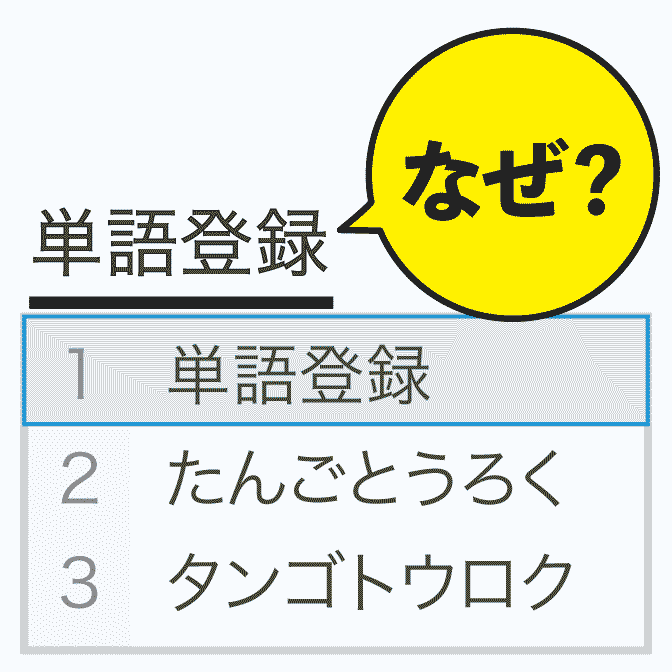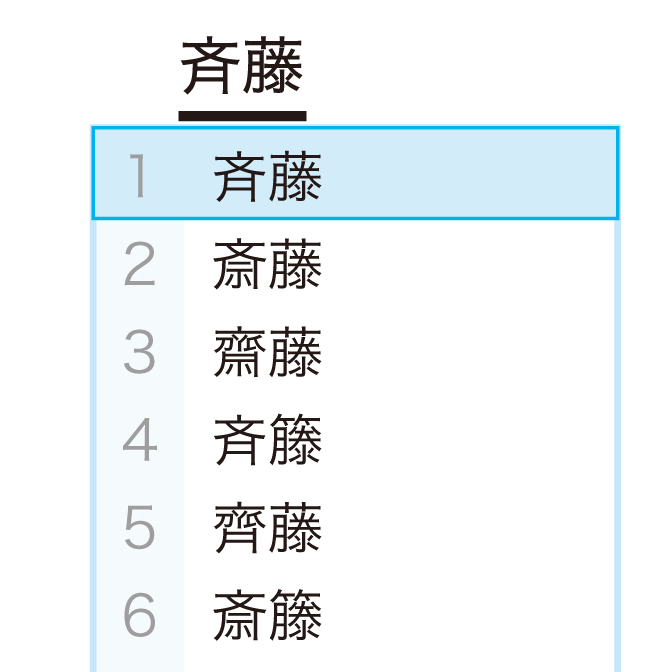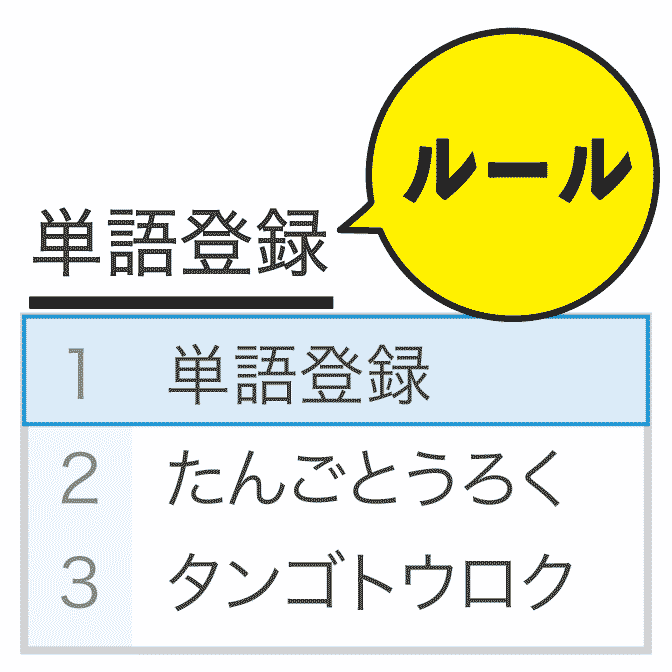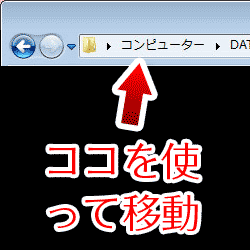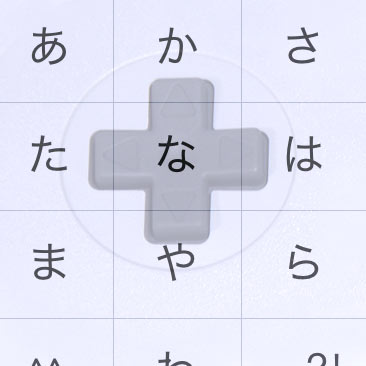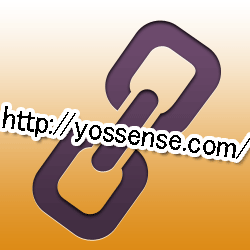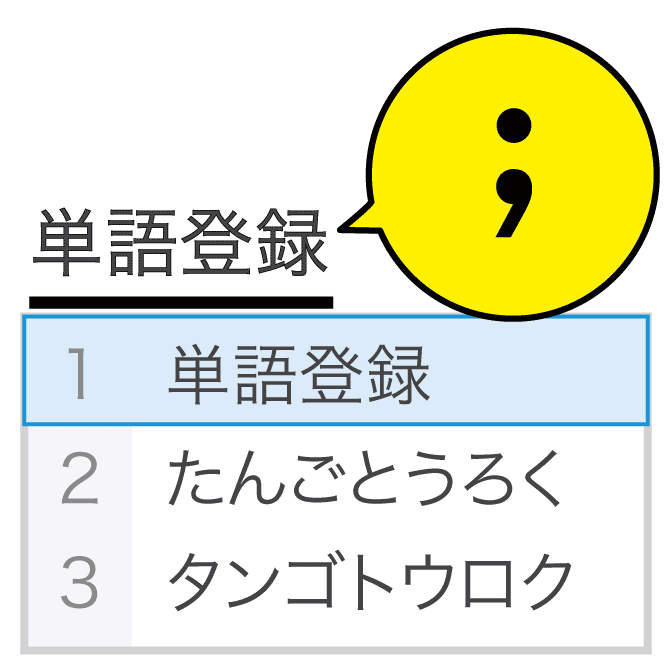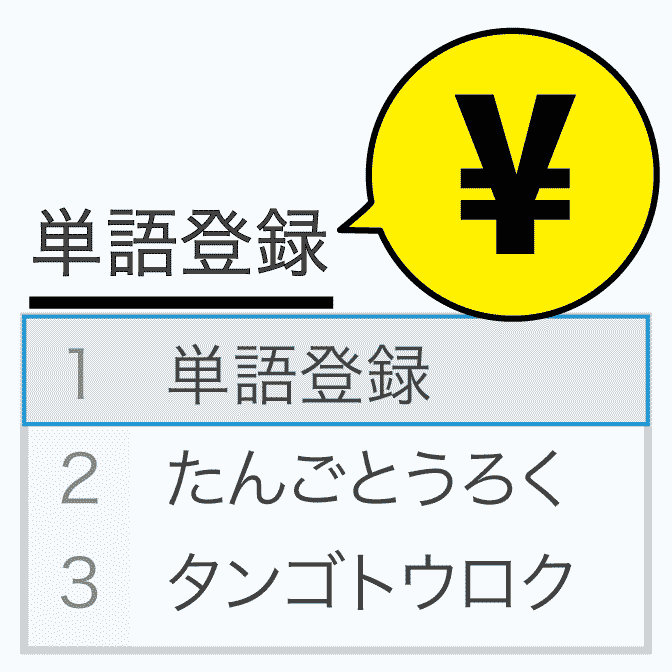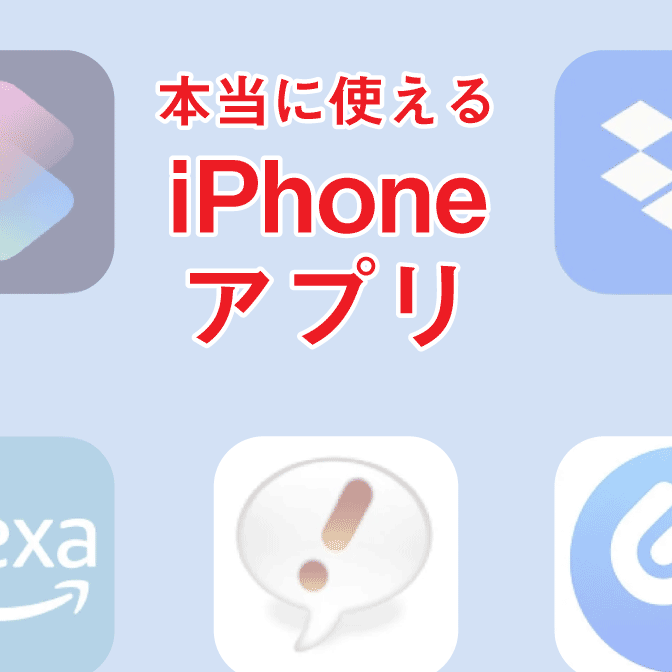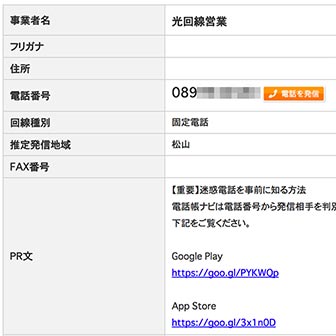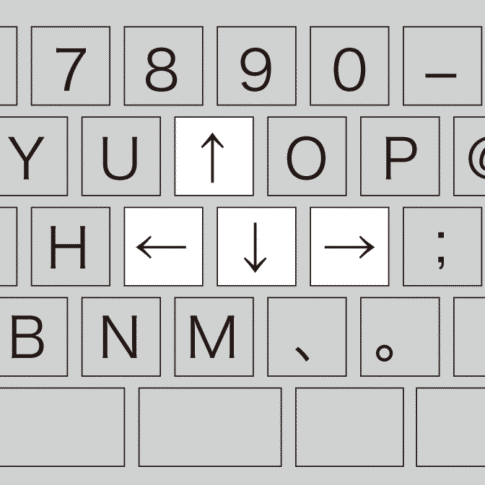こんにちは。単語登録を愛しすぎているヨス(プロフィールはこちら)です。
わたしは、パソコンを使うときに単語登録を多用しています。
あまりにも使うので、「なんでそんなに単語登録ばっかりするの?」と聞かれることもあります。
今回は、単語登録をおすすめするの理由を単語登録のメリットととして、さらに単語登録のデメリットを詳しくまとめます。

ちょっとでも「単語登録って便利そう!」って思っていただけると嬉しいです!!
単語登録のメリット
では単語登録のメリット、単語登録を使う理由をまとめますね。
入力する文字数が減ってラクになる
まずは、入力する文字数が減ってラクになるという理由です。
これ重要ですよね。単語登録がないと、文字をいっぱい入力しなければならなくなります。

もう考えるだけで面倒くさい。
たとえば毎日毎日打つような挨拶を単語登録する。
お疲れ様ですをおつで出るようにするだけでもちょっとだけ楽になります。
単語登録例
- お疲れ様です
- おつ
そうです。単語登録の真髄は楽をするということなのです!
「スペースキー」を連打しなくてよくなる
わたしは文字を入力するのが好きです。
でも1つだけ文字入力で大嫌いな作業があります。
それが、日本語に変換するという作業!

これ、英語のような言語には存在しないムダな作業です。
ただでさえ嫌いなのに、同音異義語がある場合はSpaceキーを連打して「変換候補の中から入力したい単語を探す」という苦痛が待っています。
たとえばおと入力して変換すると、こんな状態です。
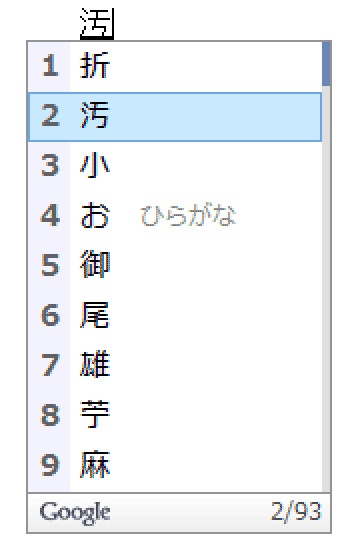
折や汚、小など、さまざまな「お」と読む漢字が並んでますよね。
たとえば、「シーチキンをお風呂に入れた感じ」と入力したいのに、こんなミスをすることありませんか?
シーチキンをお風呂に入れた漢字
こんなとき、「感じ」と「漢字」を単語登録で別々に入力できればいいですね!
単語登録例
- 漢字
- kj
単語登録例
- 感じ
- ふぇ

kjは、「kanji(漢字)」の略、ふぇは「feel(感じる)」の略だからです。
これで、変換候補から選ばなくても一発で出るようになります。
「kj」なんて言葉も「ふぇ」なんて言葉も日本語に存在しないため競合する単語がないからですね。
「変換で出てこない単語」を登録できる
言葉は無限にあります。
特定の地域でしか使われない言葉、友達の間でしか使わない言葉、もしかすると自分しか使わない言葉もあるかもしれません。
当たり前ですが、パソコンの文字変換は、そんな細かいところまでくみ取ってくれません。
たとえば香川県の言葉で「行っているから」を意味する「行っきょるきん」なんて、文字変換すると一挙流金になります。

もう、暴走族もビックリ!!
そうなると変換をスムーズにするためには登録しかないんですよね。
関西の方言は多少変換してくれるように進化していますが、香川県の方言なんて絶対に変換されません。
スムーズに変換されない言葉が一瞬で入力できる
文字変換って、スムーズに行かないことが多いです。
たとえば友人の「岡山さん」という文字を変換しようとしたときに、「岡山産」が先に出ます。

まぁ、そっちの方が一般的には頻度が高いかもしれませんが、職場に岡山という姓の方がいると、頻度が逆転しますよね。
そこで単語登録です。
単語登録例
- 岡山さん
- おかやまさん
これで、おかやまさんで変換すれば岡山さんが出てくれますよ。
時間短縮になる
単語登録で文字をいっぱい登録しておくと、時間短縮になります。
というのも、100文字ぐらいの字を1文字、というか最小でアルファベット1文字に登録できるからです。
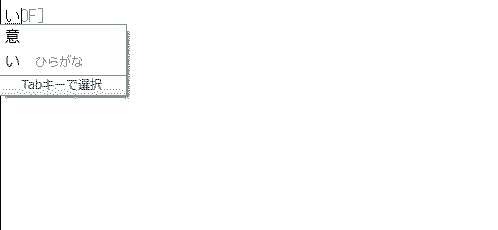
この時間短縮度は凄まじいものです。たとえば、これを打ってみて下さい。
あいうえおかきくけこさしすせそたちつてとなにぬねのはひふへほまみむめもやいゆえよらりるれろわゐうゑをん
めちゃめちゃタイプが速い人でも、割と苦戦するはずです。
ところが、この文字列をsで変換できるようにするとどうなるでしょう?
単語登録例
- あいうえおかきくけこさしすせそたちつてとなにぬねのはひふへほまみむめもやいゆえよらりるれろわゐうゑをん
- s
本当に1秒で打てます。

……まあ、こんな文字列、登録しても使うところありませんが。
こちらはわたしが1文字にオススメする単語登録です。
疲れが軽減される
単語登録を使いまくると、打鍵数(キーを打つ回数)が激減します。
さきほどのあいうえおのときは時間に焦点を当てていますが、今度は人間の肉体にフォーカスします。
単語登録をすると疲れが軽減されるんですよね。
たとえば、こちらの文章を入力するとき、何回キーボードのキーを叩くと思いますか?(ローマ字入力の場合)
こんにちは。ヨスです。
この度はこのサイトを閲覧してくださり、誠にありがとうございました。

なんと101回です!!
(下記を参照)
konnnitihaShift1EnterEnteryosudesu.SpaceEnterEnterkonotabihaSpaceEnterkonosaitowoeturansitekudasari,SpaceEntermakotoniSpaceEnterarigatougozaimasita.Enter
これをたとえば、以下のように登録すればどうでしょうか?
単語登録例
- こんにちは。ヨスです。
- k
単語登録例
- ヨスです。
- y
単語登録例
- この度はこのサイトを閲覧してくださり、誠にありがとうございました。
- s
なんと打鍵数が10回までに減りました。圧倒的に打鍵数が減らすことができますよ。
まぁ、入力スピードが速くなった分、多くの文章を書くようになると、いっぱいキーを打つことには変わらないからけっきょく疲れそうではありますが。
打鍵数を減らすことを考えると「親指シフト」という方法もオススメです。
入力ミスを防げる
単語登録を使えば、入力ミスが防げるようになります。
とくに英単語など「アルファベット」を入力する場合、スペルミスをしてしまいがちです。
たとえばこちらのような単語。
| 正解 | 間違い |
|---|---|
| Congratulations (おめでとう) |
|
| calendar (カレンダー) |
|
| license (ライセンス) |
|
| sponsor (スポンサー) |
たとえば、次のように登録するといいですね!
単語登録例
- Congratulations
- おめ
Google 日本語入力のように、かれんだーで変換するとcalendarが登録せずとも出てくるものもあります。
表記を統一できる
単語登録を使えば、表記の統一ができます。
たとえば、「引っ越し」には次のように表記の「揺れ」があるのです。
「引っ越し」の表記
- 引っ越し
- 引越し
- 引越
入力したときによって「引っ越し」になったり「引越し」になったりするのは望ましくありません。
そこで次のように登録すると、表記を「引っ越し」だけに統一できます。
単語登録例
- 引っ越し
- hk
ただし、「引っ越し」と入力するときはHKで入力する……というルールづけをしておかなければなりませんが。
押しにくいキーを避けられる
キーボードって、いろいろ不思議なことがあります。
そのうちの1つがこちら。

こんなに頻繁に使う文字がなんでこんなところにあんの!?
!とか?とか( とか……まだまだあります。

わたしの場合、感情を込めて文章を書くことが多いので、!とか?ってむちゃくちゃ使います。
でも!は、Shift+1を押さないと打てませんよね。
これは不便すぎなので、!はJに、?はQに登録しています。
情報を覚えなくてもよくなる
世の中には一見、覚えなければならないように見えても、全く覚える必要のない情報があります。
たとえば、事務職などをしている方の場合、現在働いている会社の住所とか電話番号とか。
そこで単語登録の登場です。
単語登録例
- 〒160-0023 東京都新宿区西新宿2-8-1
- じゅうしょk
こんなふうに登録しておけば、一瞬で情報を呼び出せますよね?
つまり、単語登録は文字を入力するときだけでなく、情報をほしいときに呼び出すためにも活用できるということ!

もうポストイットなんて必要ありません。
読めない字を簡単に出せる
漢字って難しいです。ときどきどうしても読めない漢字があります。
しかも、何度出合っても読み方を忘れてしまうヤツってありますよねー。

漢字が読めないということは、入力できないことに直結します。そうなると時間のロスもひどい。

その度に検索して調べて「ああ~! そうやった! そうやった!」と思いつつ、自分の記憶力の悪さにガックリ来るのですが
「¥マーク」に登録する方法
たとえば「已」。「イ」って読むんですが、「己(おのれ)」「巳(ミ)」と紛らわしくて覚えにくいんです。
そんな漢字はすべて¥に登録しています。
¥に登録しているのは、お金を払って教えてもらうイメージです。
単語登録例
- 已(イ)
- ¥
ちなみに上の例のように読み方も同時に登録しておけば、覚えるための助けになるかもしれません。
で、覚えたら消す感じです。
「…」「ゞ」「ゑ」みたいになんて打ったら出るのかわからないものも登録しておいてもいいですね。
あまり使わないキーを有効活用できる
そして、単語登録をゴリ押しする理由も10個目になりますが、あまり使わないキーを有効活用できるという理由もあります。
ものすごく押しやすい場所にあるキーなのに、日本語ではほとんど活用されないキーが存在あります。
たとえばこちらのようなキーです。
あまり使わないキー
- C
- V
- Q
- L
- ;

俗に言うデッドキーですねぇ(← 誰も呼んでないけど)。
こんなに押しやすい場所にあるにも関わらず、これらを有効に活用しないのは馬鹿げていると思いませんか?
なので、単語登録にこれらのキーをどんどん絡めましょう。
セミコロンを活用しよう!
わたしの場合はセミコロンを多用しています。
たとえばkを押すと「 (カギカッコ)が出るようにしてます。
それに;を足して、k;で変換すると、『 が出るようにしています。
キーボードの配列ってアルファベット用に開発されました。
英語ではVもLもめちゃくちゃよく使います。なので、こんなイイ場所を牛耳っているんですね~。
左手だけで作業できる
最後は、ちょっと特殊な「左手だけで作業ができる」というメリットを挙げましょう。
わたしはWindowsのSpaceの左にある無変換をキーの配列替えツールを使って、Enterにしています。
なので、左手で簡単にEnterを押せる環境になっています。

こうすることで、「単純作業」のときにすこぶるラクに作業ができるのです。
たとえば、一時的に何度も入力する必要がある文言をsに単語登録をしておくとします。
すると、SSpace無変換を連続で押すと、文字入力変換決定が左手だけで瞬時に出来るようになります。
もちろん右手はマウスを握ったままなので、いろんな場所に同じ文言を入れなければいけない時に重宝しますよー。
単語登録のデメリット
単語登録のメリットに続いて、デメリットについても紹介します。
登録がめんどうくさい
まず単語登録一番のデメリット「登録のめんどうくささ」です。

ほとんどの人は「登録するのがめんどうくさくて、登録しない」という選択を選んでしまいがちです。
そもそも、慣れていないと「単語登録のやり方」を忘れる場合も多いですし……。
長いスパンで見る重要さ
ここで考えてほしいのは
長いスパンで見ることです。
たとえば、次の単語を登録するのに1分かかったとしましょう。
単語登録例
- →
- f
「1分の無駄じゃないか!」と思いそうですが、冷静に考えてください。
「→」を入力するたびにみぎと入力しSpaceキーを連打して、「→」を探すという作業が必要です。
もしfに「→」を登録しておけば、なにも考えなくても一瞬で入力できるようになります。
登録に1分使ったとしても、「→」を入力するたびに0.6秒かかっていたものが0.1秒に短縮できたとしたらどうでしょうか?
未来永劫、「→」を入力するたびに0.5秒のトクをする……と考えると、登録に1分かかっても、長いスパンで見るとお釣りがくることがわかります。

「作業」が「差業」になるという考え方という記事もぜひご覧ください!
単語登録はショートカットで登録
とはいえ、単語登録をする時間も短縮するに越したことはありません。
単語登録はショートカットで行うようにしてくださいね。
登録できる文字数に制限がある
単語登録は100文字という制限があります(使うIMEアプリによるかもしれないが)。
それを超える単語は登録できないため、不便だと感じるかもしれません。

これは機能なのでどうしようもありませんよね。
もし、100文字以上の登録をしたい場合は、スニペットツールの導入も考えてみてください(下記参照)。
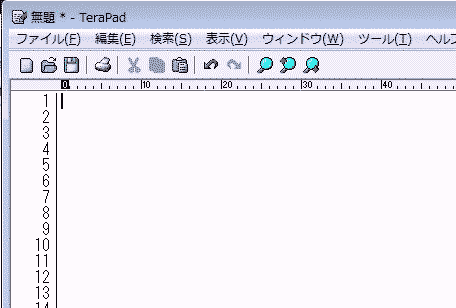
両方を併用すれば怖いものなしですよ!!
パソコンが変わると使えなくなる
そして、単語登録は1つのパソコンごとに登録するのが原則です。
つまり、家で使っているパソコンと会社で使っているパソコンの設定を同じにするためには、2回登録する必要があります。

それはめんどうくさいだろっ!!
そこで対策として、登録したデータのエクスポートインポートをすれば、状況は緩和できます(Google日本語入力でのやり方はこちら)。
ちなみにジャストシステム社のATOK Passportなら、単語登録の辞書を同期できますよ(有料です)!
登録を削除しなければずっと残る
そして、登録を削除しなければずっと残るというデメリットもあります。
たとえば、会社のパソコンに「自分の電話番号」のような個人情報を登録しているとします。
もし退職して、違う人がそのパソコンを使うようになったとしましょう。
でんわで変換すると、なんと個人情報が出てきてしまいます。

会社のパソコンに単語登録をするときは気をつけましょう。
退職する日にきちんと削除するのをお忘れなく!!
覚えられない
最後に「覚えられない」というデメリットです。
たとえば、漫画『ドラゴンボール』に出てくる必殺技「魔貫光殺砲」をまかに登録したとします。
ところが、次に入力するときに「まか」に登録したことを忘れてしまっている……という状況ですね。

これはわたしもよくあります(笑)。
そんなとき、絶対にやってはならないのは「登録した文字はなんだっけ?」と時間をかけて思い出すこと。
時間を短縮するために登録したのに、それを思い出すために時間を使っては本末転倒でしょう。
そういうときはあきらめて、覚えやすい言葉で登録し直すのをオススメします。
そうすれば、次に入力するときは思い出せる確率が2倍になりますから!
詳しくは次の記事もご覧くださいね。
単語登録のメリット、そしてデメリットを紹介してきましたが、魅力が伝わるとうれしいです。
わたしが日本語入力ソフトとして使っているのは、無料で使えるGoogle日本語入力です。
パソコンに最初から入っているIMEよりオススメですよー。っ
単語登録って?って方にはこちらを。
単語登録の実用例はこちらの記事で!
単語登録以外で文字入力スピードを上げる方法はこちらに!
効率化を求める人のための書籍『光速パソコン術』
わたしは自他共に認める「効率化オタク」です。
そのわたしが、KADOKAWAさんから『効率化オタクが実践する 光速パソコン仕事術』という書籍を出版しました。
おかげさまでめちゃくちゃ好評です。この記事を気に入ってくれたなら、きっと満足していただけるはず!